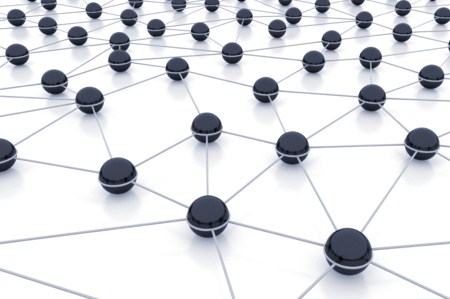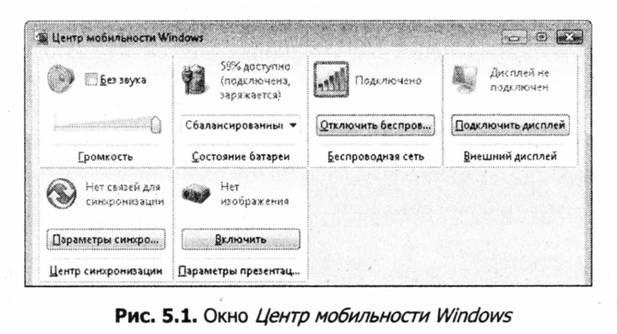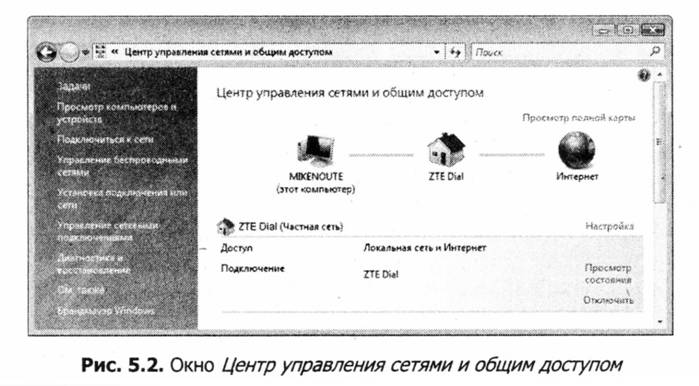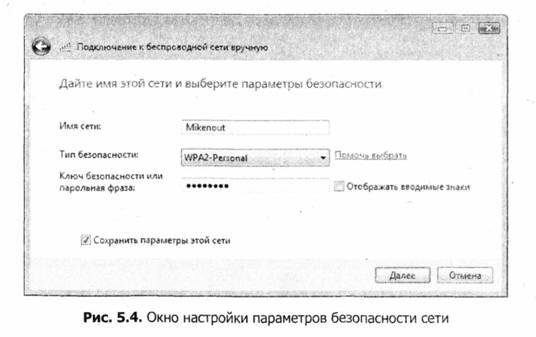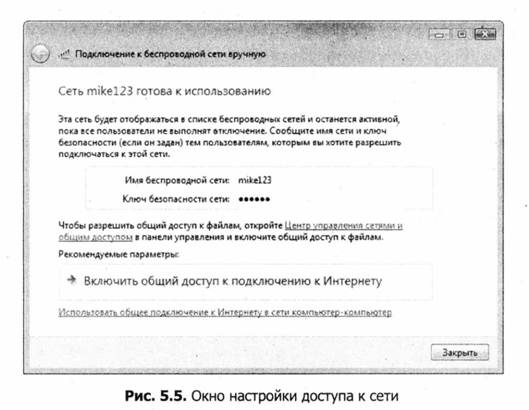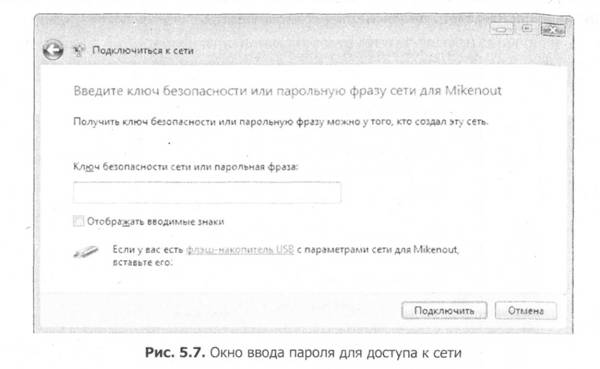- Wi-Fi Mesh сети для самых маленьких
- Что такое Mesh Wi-Fi
- Полноценная Mesh Wi-Fi сеть
- Зачем такие сети нужны
- Какие проблемы решает эта технология
- Плюсы и минусы Mesh сетей
- Какие технологии и протоколы используются
- Сравнительная таблица Mesh протоколов:
- Mesh сети и органы власти
- Как будут работать сети в ближайшем будущем
- Одноранговая сеть через wi fi
- Как создать и настроить одноранговую Wi-Fi сеть
Wi-Fi Mesh сети для самых маленьких
Недавним постом мы выяснили, что довольно большая часть от аудитории хабра не знает о том, что такое Mesh сети, постараемся это исправить.
- Что такое Mesh Wi-Fi
- Полноценная Mesh Wi-Fi сеть
- Зачем такие сети нужны
- Какие проблемы решает эта технология
- Плюсы и минусы Mesh сетей
- Какие технологии и протоколы используются
- Сравнительная таблица Mesh протоколов
- Mesh сети и органы власти
Что такое Mesh Wi-Fi
Mesh сеть — это распределенная, одноранговая, ячеистая сеть.
Каждый узел в ней обладает такими же полномочиями как и все остальные, грубо говоря — все узлы в сети равны.
Сети бывают самоорганизующиеся и настраиваемые, первый тип сетей при включении оборудования, которое его поддерживает, автоматически подключаются к существующим участникам, выбирают оптимальные маршруты и самонастраиваются внутри сети.
Настраиваемые же сети, это те сети, которые следует настроить перед использованием.
Полноценная Mesh Wi-Fi сеть
- Для подключения к которой не требуется никакого дополнительного ПО кроме dhcp-клиента и поддержки ipv6 системой
Зачем такие сети нужны
Mesh сети — это вполне осмысленный следующий шаг в развитии беспроводных сетей, в mesh сети вы «сам себе провайдер», вас нельзя отключить от этой сети, с вами нельзя разорвать договор о пользовании интернетом, вас нельзя подслушивать СОРМ’ом спец оборудованием.
Какие проблемы решает эта технология
- Позволяет быть независимыми от провайдеров
- Вы можете сами построить свою сеть с
шлю.Wi-Fi роутерами и маршрутизацией - Для подключения к сети вам не нужно производить никаких сложных действий (при условии, если сеть самонастраиваемая)
- Каждый новый клиент, который подключился к сети, увеличивает ёмкость сети
- Понятие «бесплатный Wi-Fi дома» меняется на «бесплатный Wi-Fi везде»
- Если произошло стихийное бедствие, то с помощью Mesh сети можно быстро построить сеть на месте пришествия для связи, при поддержке из вне — соединить её с глобальной сетью
Плюсы и минусы Mesh сетей
- Независимость от провайдера, режима, власти
- При стихийных бедствиях позволяет иметь сеть на месте происшествия, хотя возможно и отрезанную от глобальной части
- Некоторые современные протоколы для строительства Mesh сетей гарантируют шифрование всего трафика проходящего через сеть (cjdns)
- Динамическая, авто-конфигурируемая маршрутизация
- Возможность объединять mesh сети через обычный интернет (cjdns)
- Первоначальный запуск Mesh сети очень сложен
- Эффективная работа достигается когда в сети много участников
- Из-за отсутствия привычных пользователям ресурсов Mesh сеть может отпугивать новичков
- Негарантированная ширина канала
- Негарантированное качество связи
Какие технологии и протоколы используются
Сравнительная таблица Mesh протоколов:
Авто-назначение адреса — клиент сам выбирает себе адрес и может не менять его, переходя из одной под сети в другую, нет единого центра выдачи адресов
Авто-конф. Маршрутизация — нет необходимости вручную настраивать маршрутизацию в сети
Распределенная маршрутизация — узлы обмениваются информацией о маршрутизации
Объединение сетей — умеет объединять сети через обычный интернет
IPv4/v6 — по какому протоколу работает сеть
Авто-настройка — позволяет пользоваться сетью без установки какого-либо другого ПО
Разработка — статус разработки сети
Поддержка OS — какие операционные системы могут быть полноценными участниками сети
Mesh сети и органы власти
Для государства, Mesh сети это двоякое явление, с одной стороны такой тип сетей позволяет за меньшие деньги подключить к сети удаленные регионы с минимальным количеством вложений, с другой стороны — трафик в таких сетях не может быть перехвачен и проанализирован.
Какой стороны будет придерживаться наше правительство — станет известно в будущем, но уже сейчас в мире работают множество Mesh сетей, они построены на разных протоколах, у них разное сообщество, но они работают. en.wikipedia.org/wiki/List_of_wireless_community_networks_by_region
В России нет никаких ограничений для запуска Mesh Wi-Fi сетей в диапазоне 2,4 GHz habrahabr.ru/post/183474
Как будут работать сети в ближайшем будущем
На данный момент, активнее всего разрабатывается набор протоколов cjdns, на таблице выше видно чего он может делать уже сейчас.
Так же сейчас идет разработка DNS системы для cjdns, что позволит сделать доменную систему распределенной, еще нет окончательного стандарта, но, судя по всему, будет выбран Bitcoin как средство для фиксирования регистрации доменов, как только будет утвержден стандарт DNS в cjdns — я непременно расскажу об этом.
Но на DNS все не заканчивается, сейчас происходит тестирование и разработка полноценного движка Mesh сети (части которая отвечает за автоматические нахождение пиров рядом и подключение к ним) .
Как только две эти части будут реализованы, то можно будет сказать, что у нас есть готовая реализация набора протоколов для организации полноценной Mesh сети.
На данный момент, к сожалению, ни одна из доступных реализаций не может считаться полноценной Mesh сетью из-за отсутствия тех или иных функций.
Одноранговая сеть через wi fi
Ноутбук Компьютерная шпаргалка
- Главная
- Оглавление
- Глава 1- Классификация ноутбуков
- Эконом-класс
- Ультрапортативные ноутбуки
- Бизнес-класс
- Мультимедийные ноутбуки
- Планшетные ноутбуки (Tablet PC)
- Диагональ дисплея и вес ноутбука
- Процессор и системная плата
- Оперативная память
- Жесткий диск
- Графическая система (видеокарта)
- Накопители
- Порты ввода/вывода
- Интерфейс PCMCIA
- Интерфейс ExpressCard
- Как установить пароль на BIOS
- Аккумуляторная батарея
- Как продлить срок службы ноутбука
- Как продлить срок службы батареи
- Источник питания
- Монитор
- Клавиатура
- Жесткий диск
- DVD-привод
- Беспроводные сети Wi-Fi
- Как создать и настроить одноранговую Wi-Fi сеть
- Как найти публичные точки доступа Wi-Fi
- Как подключиться к существующей сети Wi-Fi
- Мобильные устройства и сети
- Как подключиться к Интернету при помощи GSM/CDMA-модема
Как создать и настроить одноранговую Wi-Fi сеть
Для обмена данными между двумя ноутбуками достаточно создать одноранговую Wi-Fi сеть, для чего вначале необходимо включить адаптер беспроводной сети, нажав соответствующую кнопку на ноутбуке.
Далее следует активировать беспроводную сеть. Для этого прежде всего необходимо открыть окно Центр мобильности Windows, в котором следует нажать кнопку Включить беспроводную сеть, после чего загорится индикатор Подключено (рис. 5.1).
Для использования одноранговой Wi-Fi сети ее необходимо добавить в список сетей и настроить, т.е. открыть окно Управление беспроводными сетями (раскрыть панель управления и выбрать раздел Центр управления сетями и общим доступом).
В левой части окна (рис. 5.2) нужно выбрать пункт Управление беспроводными сетями.
В появившемся окне следует нажать кнопку «Добавить» для создания новой Wi-Fi сети. В результате этого запустится мастер создания сети (рис. 5.3).
В данном окне следует выбрать тип сети, которую необходимо создать. Для одно ранговой сети нужно выбрать пункт «Создать сеть «компьютер-компьютер».
В следующем окне мастера отобразится полная информация о создаваемой сети и возможные варианты ее назначения.
На третьем шаге мастер предложит пользователю выбрать параметры безопасности сети (протокол шифрования данных), по умолчанию используется протокол WPA2-Personal (рис. 5.4). Также в данном окне необходимо указать имя создаваемой сети, пароль доступа к сети.
Для продолжения работы мастера следует нажать кнопку Далее.
Если созданную сеть предполагается использовать, для подключения других ПК и ноутбуков к сети Интернет, то необходимо выбрать параметр Включить общий доступ к подключению к Интернету (рис. 5.5).
После нажатия кнопки Закрыть сеть запущена и готова для использования. Для того чтобы другим пользователям было доступно подключение к созданной сети, нужно подключить к ней ноутбук, на котором она была создана. Для этого необходимо щелкнуть правой кнопкой мыши по значку Подключение по локальной сети и в появившемся контекстном меню выбрать пункт Подключиться к сети. В результате этого откроется окно выбора сети для подключения (рис. 5.6), в котором необходимо подключиться к созданной одноранговой сети. В данном окне будут отображаться все доступные в данный момент сети, для беспроводных сетей также будет указан уровень покрытия сети. Выбрав сети для подключения, следует нажать кнопку Подключиться.
Для подключения другого ноутбука к созданной сети необходимо открыть окно выбора сети (рис. 5.6), в котором следует выбрать необходимую сеть и нажать кнопку Подключиться.
Система предложит ввести пароль доступа к сети (рис. 5.7), который был указан при создании одноранговой сети.
После этого необходимо настроить IP-адресацию для работы в сети. Для настройки IP-адреса необходимо открыть раздел Центр управления сетями и общим доступом, находящийся в панели управления Windows. Затем следует нажать кнопку Просмотр состояния и в появившемся окне щелкнуть по кнопке Свойства. В окне свойств сетевого подключения необходимо выбрать параметр Протокол Интернета версии 4 (TCP/IPv4) и нажать кнопку Свойства — откроется окно настройки параметров протокола ТСРЛР (рис. 5.8). В этом окне следует указать IP-адрес ноутбука, он может быть любым, например 192.168.14.1.
Примечание. Для того чтобы одноранговая сеть заработала корректно, на втором подключаемом к сети ноутбуке IP-адрес должен отличаться от введенного лишь последним числом (например, 192.168.14.2).
После выполнения этих действий пользователи смогут обмениваться файлами.